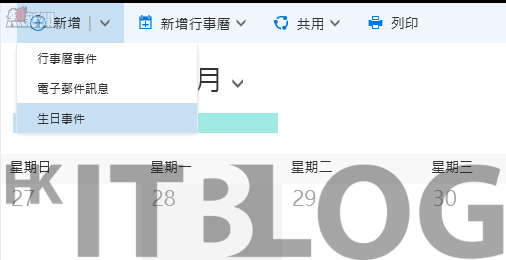行事曆的管理是 Exchange Server 2016 訊息協同合作上的一項重要功能,因為它包括了從個人行事曆、小組行事曆到行事曆的共享與代理管理,其目的就是希望團隊成員之間能夠彼此掌握到對方的行程安排,甚至於相互支援行事曆事件的發佈與管理。
此外在 Exchange Server 2016 中還能讓使用者依據不同的管理需要,自行建立多本的行事曆,其中[生日行事曆]則是系統所內建提供的,當使用者的信箱是由舊版的 Exchange Server 所轉移過來,則此行事曆功能預設將會是停用狀態。
當進入到行事曆的管理頁面時,您將可以從如圖 34 所示的[新增]選單之中,來選擇新增[生日事件],事件設定的內容和一般事件有些不同,您需要輸入的是生日者的姓名、生日、提醒以及 Email 的提醒時間與訊息,以便於在您所關切的人員生日之前,可以準備為他慶祝或傳送祝福的話,這有點像目前許多社群網站的生日提醒功能。

圖 34 行事曆管理
如果您不需要預設所提供的生日行事曆,可以像如圖 35 所示一樣,在其節點上按下滑鼠右鍵並點選[關閉生日行事曆]。關於生日行事曆的關閉,使用者也可以從[選項]的[行事曆]區域的管理設定中來完成。

圖 35 行事曆右鍵選單
在企業團隊合作中最常使用的則是會議的預約,如圖 36 所示在新增行事曆事件的設定中,您除了可以在[人員]的欄位中,透過人名快速辨識的功能來加入所有欲邀請的人員外,還可以事先預約好相關會議室以及設備,當然這些資源必須預先由管理員在信箱的管理中完成建立。接著就可以設定會議的日期時間、提醒的時間以及內容。若想要進一步檢視所有人員的行程是否有衝突,可以點選畫面右上方的[排程助理員]。
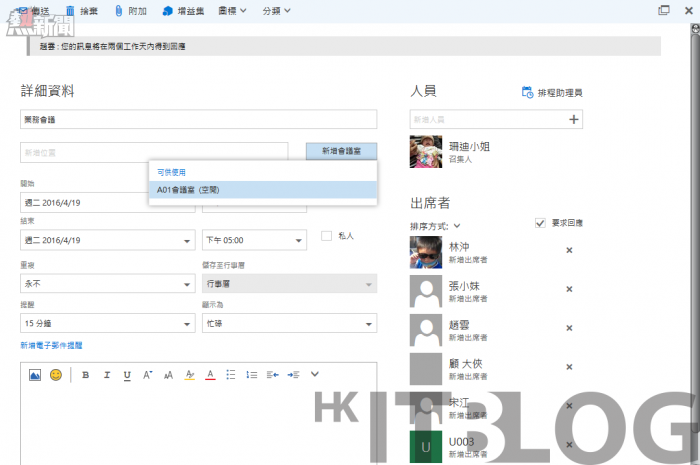
圖 36 新增行事曆事件
如圖 37 所示便是一個[排程助理員]的頁面範例,在此您可以知道您所有邀請與預約的會議室以及設備中,有哪一些的既定行程已發生衝突。另外,如果您邀請的對象之中,有人員已經設定好這段期間不在辦公室的訊息,那麼其實在加入該人員的第一時間,便會從系統顯示的郵件提示中得知了。
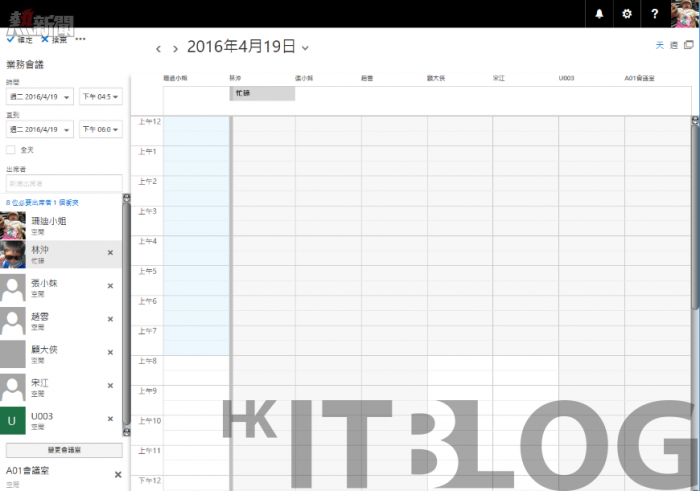
圖 37 排程助理員
針對會議室以及設備資源的預約中,如果該資源有預先設定好必須經由特定的保管人員來審核,這時候此人員便會收到如圖 38 所示的審核通知郵件。該人員可以選擇接受、暫訂或拒絕,並且可以決定是否要立即傳送回應。
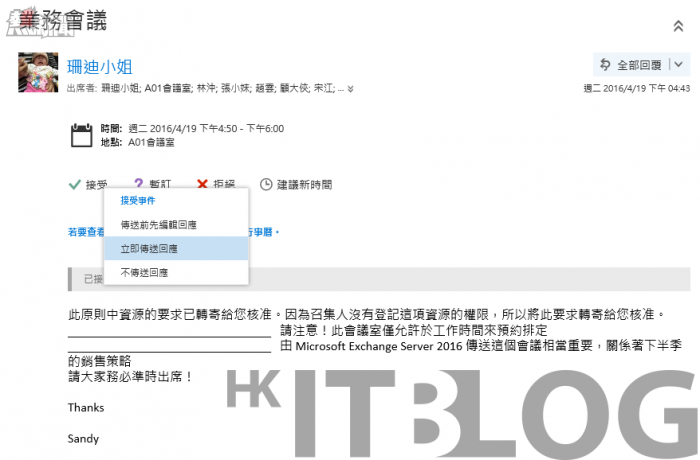
圖 38 會議室預約審核
待續……
相關文章:
展現 IT 部門的存在價值!網管人如何將 IT 知識教授公司員工?
展現 IT 部門的價值:Exchange Server 2016 Outlook 網頁版輕鬆設定
3 天內 150 封郵件:如何設定離線狀態讓你輕鬆讀取?
企業電郵實用技巧:撰寫郵件時不可錯過的功能
企業電郵實用技巧:收件者不可錯過的功能
企業電郵實用技巧:Outlook 網頁版如何封存郵件?
學好信箱管理:勿讓個人信箱變成檔案伺服器!
訊息協同合作:初探 Exchange Server 2016 的行事曆管理
訊息協同合作:初探 Exchange Server 2016 的行事曆管理
https://www.facebook.com/hkitblog